Existen diversas acciones que podemos realizar para modificar o mejorar el Finder, al menos adaptarlo más a nuestro gusto o necesidad. Son cosas básicas que los que llevéis tiempo en la plataforma ya conoceréis seguramente, pero si acabáis de aterrizar ahí van.
Al igual que en versiones anteriores, adicionalmente a la inclusión de las pestañas, el Finder de OS X Mavericks ofrece diferentes opciones de configuración. Son pequeñas personalizaciones que llegan a resultar extremadamente útiles. Luego, si eres novato en la plataforma espero sean útiles
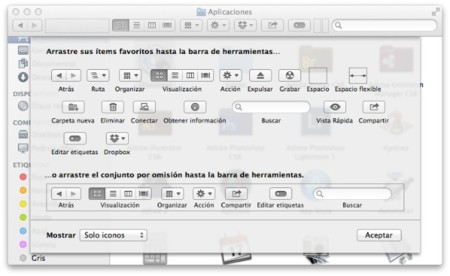
-
En la barra de Finder podemos variar tanto los iconos que aparecen, eliminando los que no nos sean útiles, añadiendo nuevos o variando su orden. Para ello, sobre la barra de cualquier ventana de Finder si hacemos clic derecho aparecerá un menú que nos permite seleccionar la opción Personalizar barra de herramientas. Cuando se abre veremos todos los nuevos botones que podremos añadir.Pero también podemos reordenarlos. Para ello con el menú abierto pinchamos y arrastramos a la posición que queramos. Si no tenemos abierto el menú entonces mantenemos la tecla Comando y hacemos clic sobre el icono a mover.

Respecto a la capacidad de añadir carpetas o aplicaciones, anteriormente sólo necesitábamos arrastrarlas a la barra de herramientas de Finder. Ahora debemos mantener pulsada la tecla Comando, entonces pinchar sobre el icono y soltar en la ubicación deseada.
-
Finder ofrece diferentes tipos de visualización: por iconos, listas, columnas y Cover Flow. Es recomendable usar la que mejor se adapte a nuestra forma de trabajar pero también sea cómoda en función del número de archivos o carpetas que tengamos. Ya os mostramos todas ellas de forma detallada aquí: Opcione de visualización de Finder. Sólo destacar que ahora resulta más útil que nunca conocer atajos de teclado. Si recordáis, sino os lo cuento, pulsando Comando + número (del 1 al 4) alternamos entre los diferentes tipos de visualización.

-
Conocer la ruta de una carpeta es sencillo. Existen diveras formas de mostrarla pero creo que las dos más sencillas son: sobre el nombre de la carpeta (en la parte superior de la ventana) hacemos clic pulsando la tecla Control. No sólo nos mostrará la ruta de carpetas que la contienen sino que podremos ir a un nivel superior rápidamente. La segunda opción es en Visualización marcar Mostrar barra de ruta (atajo Alt + Comando + P)
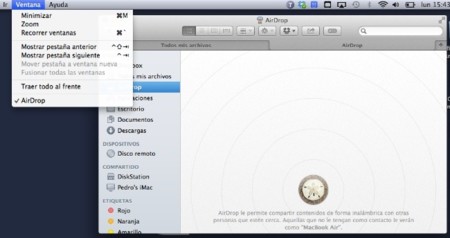
-
Al igual que ocurre en Safari, Comando + T nos abre una nueva pestaña; Comando + W la cierra, y si no nos gusta la combinación asignada para ir a la pestaña anterior o siguiente siempre podremos cambiarlas desde las Preferencias del sistema. Creando así nuestros propios atajos de teclado.
-
Por último, ir experimentando y sacando partido a las nuevas etiquetas de OS X Mavericks es algo útil e importante si contamos con muchos archivos, nos gusta el orden y queremos tener acceso rápido a archivos de trabajo, ocio, facturas,...
Hay muchos más trucos y modificaciones que podemos realizar en Finder y el sistema para hacerlo más nuestro. Algunas básicas como las que Pedro Aznar nos comentaba en Mis tres modificaciones básicas en OS X otras que requiere del terminal. Y si aún así todo esto no te sirve, siempre podrás hacer uso de aplicaciones como Total Finder.




Ver 52 comentarios
52 comentarios
jcortesanguita
Lo que no gusta es que ya no se pueda hacer swipe con 3 dedos para ir adelante/atrás en Finder :,-(
chipironpompom
Solo es un detalle un poco curioso de ver, y es que si miminizais cualquier ventana pulsando mayuscula esta lo hace a "camara lenta".
makichuelo
Pues a mi el Finder me ha dado algunos fallos desde que instalé Mavericks.
El Finder no muestra el contenido de algunas carpetas. Tampoco mostraba el contenido del Dock (tan solo los nombres de las aplicaciones)... tuve que reiniciar varias veces.
Es verdad que he notado un leve descenso del rendimiento en mi equipo y lo que me ha matado del todo es que las carpetas hayan perdido el coloreado... Era una referencia visual muy directa y rápida. No como ahora que tienes un puntito al final...
joselote
¿Todavía no tocaba poner un "cortar" como Dios manda en menú en lugar de la combinación secreta de teclas mientras bailas mambo para poder trasladar archivos?...
La verdad es que para cuatro cambios menores que le han hecho en finder y un lavado de cara a iLife e iWork, con una versión habría sido suficiente en lugar de bautizar la cosa como un nuevo sistema operativo...
Hype, hype y más hype... :-(
yairguzmanb
El mejor truco para el finder es una sola palabra: Xtrafinder
macnaxito
Yo lo que más necesito personalizar es el Trackpad.
Que me permita arrastrar sin necesidad de presionar (sólo el click y luego tocar y mantener), velocidad, tocar con dos dedos botón secundario, desplazamiento "natural", etc. Mil personalizaciones y cada uno una sólo.
krollian
También está actualizado Path Finder.
applemagic
Buena la explicación,pero ha día de hoy y aun con la actualización de Mavericks sigo prefiriendo de lejos utilizar Totalfinder, para mi la mejor aplicación para gestionar el finder.
icelaya91
Ya que hablamos de personalización, perdón porque voy a preguntar sobre iWork. Al hacer clic con botón derecho no me salen las opciones de "habla" "pegar con el mismo estilo"... (Están en editar) ¿alguien sabe como hacer que vuelvan a aparecer en el menú de botón derecho? Gracias!
warf
¨Conocer la ruta de una carpeta es sencillo. Existen diveras formas de mostrarla pero creo que las dos más sencillas son: sobre el nombre de la carpeta (en la parte superior de la ventana) hacemos clic pulsando la tecla Control¨
Lastima que en la nueva opción de pantalla completa no sirva.
La verdad la pega que le veo a OS X es justamente el Finder, en mi opinión el Windows Explorer (creo que ahora se llama File Explorer) del Windows es muchísimo mas practico y fácil de usar, especialmente ahora que tienes la barra Ribbon (no será minimalista pero es un 10 en usabilidad) en el Finder tienes que dar muchos pasos para hacer lo mismo que en Windows.
Entré en el mundo de las Mac hace casi un año, y la verdad todavía no me puedo acostumbrar D:
PD: Alguien sabe si se puede quitar ese contorno blanco completamente inútil que hay en el Thumbnail de la imágenes en el Finder?
Jony
Otro truquito más que aporto: para ir a un nivel superior CMD+Flecha arriba, para entrar a una carpeta (nivel inferior) CMD+Flecha abajo, éste último también te abre aplicaciones o en su defecto CMD+tecla O.
Saludos
SAC
Como se traslada o copia un archivo de una pestaña a otra?
McGrego
Una pregunta, alguien sabe como cambiar el aspecto del dock a 2d? Con mountain lion se podía hacer con varios programas pero con Mavericks no funcionan. Gracias
unpoetatriste
Yo lo único que puedo decir, con todo el respeto del mundo, es que con Snow Leopard sigo tan feliz!
Saludos!
Mike Sandoval
Yo no me siento comido si no cambio los fondos de Mission Control y el Centro de Notificaciones, ¿Alguien sabrá como hacerlo?
dinepada_1
El mejor Truco de todos, desactiven Documentos en el Panel de iCloud, verán como su Mac vuela, en especial si no tienen SSD
bpr17
Muy interesante, como el que publicaste para la versión anterior del Finder.
Utilizando ese artículo (que tengo guardado en archivo ;-) ) he podido a través de terminal también ver la ruta del archivo o la carpeta en la parte superior del Finder pero no he logrado que me la muestre en el pie del Finder como con Mountain Lion que es una forma más "agradable" de verla, así la cantidad de espacio en disco que antes sí podía verla en el pie y ahora no.
¿Crees que hay alguna forma o hay que olvidarse de tener esta información?
joshmigo
vale! ya pensaba que era el único!!! a mi también me jode mogollon!! pero en cambio en la ventana de preferencias si que funciona. seguro que no está fallando? alguien sabe si se puede solucionar de alguna manera? por terminal, registro...
perejota
Es un lastre que las etiquetas de FINDER no funcionen con documentos almacenados en un servidor. Por cuestiones metodológicas de trabajo, tenemos todos los documentos en un NAS al que accedemos desde nuestros macs. Las etiquetas quedan "grabadas" en los documentos que seleccionamos, pero no se muestran en el finder si seleccionamos, por ejemplo, cualquiera de las etiquetas (menú izquierda)
bpr17
Otra cuestión sobre etiquetas...
No sé por qué pero me ha asignado por las buenas colores de etiquetas tanto a archivo, carpetas o programas, ni idea de por qué, pero para eliminarlas tengo que ir una por una para eliminarlas o, incluso, hay carpetas que cuando doy con botón derecho para seleccionar etiquetas y eliminar el color no me da opción.
¿Alguien sabe cómo quitar todo esto? He reiniciado incluso el Finder (kill) pero ni con esas... Ahí siguen las etiquetas y que se han autoasignado a todo lo imaginable y no me sirven para nada.
alfon_sico
Pues yo arrastro las pestañas hasta el escritorio ... y no sé para qué sirve ni como se deshace
Queda una imagen minimizada del finder sobre el escritorio pero no desaparece hasta que reinicio
¿Alguna idea?
latzen
Para poner en la barra del finder un icono de aplicación o acceso directo basta con mantener pulsada la tecla COMANDO solamente y arrastrar , no hace falta pulsar ALT
se agradecen estos mini tutoriales que no son solo para recién llegados, a veces se descubren nuevos trucos o simplemente los recordamos de nuevo
juanjose.delgadolope
El Finder esta dando problemas con los iconos de los archivos desaparecen y lo mismo con Path Fider con Mavericks.
dplanes35
Por qué las aplicaciones que no son de la AppStore o predeterminadas no las puedo etiquetar?
iecmagd2010
Yo hoy he hecho unas capturas de imagen y antes las ponía en el escritorio pero ahora no las encuentro donde están
roman.dzul.16
Mi caso es el siguiente: al buscar en el finder algún archivo, lo encuentra y lo muestra de manera intermitente, de tal manera que debo estarlo "cazando" para abrirlo, sea una carpeta o archivo particular. Es muy molesto y creo hasta obsceno. Claro, desde que instalé Mavericks.
lfmorin
Pese que no poder hace Swipe, me adapto muy bien a OS X Mavericks esperemos para futuras actualizaciones los truquitos sean mucho más visibles.